认识画图程序
- 格式:pdf
- 大小:185.10 KB
- 文档页数:4



小学信息技术三年级上册第8课《认识“画图”》教案年级:三年级上册学科:信息技术版本:人教版(三起)(2001)【教材分析】《认识“画图”》是小学信息技术三年级上册第8课的内容。
本课是学生首次接触计算机绘图软件,对于培养学生的计算机操作能力和审美观念具有重要意义。
通过本课的学习,学生不仅能够掌握“画图”软件的基本操作,还能在实际操作中发挥创造力,进行简单的绘图创作。
一、教学内容与目标1. 教学内容“画图”软件的启动与退出方法“画图”软件窗口的基本组成及其功能工具箱中常用工具的选择与使用简单的图形绘制与编辑操作2. 教学目标知识目标:学生能够了解并掌握“画图”软件的基本操作,包括启动、退出、窗口组成以及常用绘图工具的使用。
能力目标:学生能够利用“画图”软件绘制简单的图形,并进行基本的编辑操作。
情感目标:通过绘图操作,培养学生的创造力、审美能力和计算机操作的兴趣。
二、教学重点与难点1. 教学重点“画图”软件的启动与退出方法工具箱中常用工具的选择与使用2. 教学难点工具箱中工具的选择与使用,尤其是对于一些细节操作的掌握学生对于计算机绘图与手绘的区别理解及适应三、学情分析三年级的学生正处于好奇心强、动手能力逐渐提高的年龄阶段。
虽然他们对于计算机操作有一定的新鲜感,但实际操作能力尚显不足。
因此,在教学中需要注重直观演示与引导,通过生动有趣的教学案例激发学生的学习兴趣,同时关注学生的个体差异,因材施教。
四、教学策略与方法1. 教学策略采用任务驱动式教学法,通过设置具体的绘图任务,让学生在完成任务的过程中掌握知识和技能。
结合生活实际,设计与学生生活紧密相关的绘图主题,激发学生的学习兴趣和创造力。
2. 教学方法演示法:通过教师的演示操作,让学生直观地了解“画图”软件的基本操作。
实践操作法:让学生在教师的指导下进行实际操作,通过亲身实践巩固所学知识。
小组合作法:鼓励学生之间互相合作,共同完成任务,培养学生的合作意识和团队精神。


认识“画图”软件说课稿一、教材分析《快乐的小画家——画图篇》是河北大学出版社出版的《信息技术》三年级教材中第2单元的教学内容。
本课《认识画图软件》是这单元的开篇,主要介绍打开“画图”程序的方法及画图窗口的组成,教学时需要补充工具箱的作用和功能,让学生学会工具的取用(单击——选定;拖动——画画)。
通过本课的学习,要求学生能初步了解工具箱内常用工具的名称,尝试用几种工具画简单的图画。
二、学情分析这节课是小学三年级的课,前节课学生初步认识了纸牌游戏软件,对在Windows中打开软件、认识窗口有了初步的了解。
但是学生初学画图,鼠标拖动操作还不熟练,在技巧上还有待于逐步尝试掌握。
三、设计思路根据学生原有的水平我提出了一个设计思路,即“作品欣赏,激发兴趣,互相讨论,任务驱动,指导点评”。
根据学生的学习过程引导其有意注意,使他们的积极性提高。
单就课文内容而言,对学生来说是非常感兴趣的东西,因此在课堂上只需坚持精讲多练的原则。
使用最直观的方法表达对画图的兴趣。
在本课教学中,将美术知识融入到信息技术课中来,通过观察、思考、想象。
提高学生各方面素养。
把本学科知识的学习和能力的培养与各学科的教学紧密结合起来。
使学生在解决各种问题的过程中学习并掌握信息技术,使信息技术融入学生的知识结构中。
四、教学目标根据小学信息技术课程标准对知识与技能、过程与方法、情感态度与价值观三者统一以及信息技术掌握的要求,加上对教材的分解和对学生的了解,我将本节课的教学目标定为以下几个方面:知识技能目标:1、学会启动画图软件,了解画图窗口的组成部分;2、了解常用画图工具的名称和用法;3、学会用椭圆、直线、铅笔或刷子工具画简单的图画;过程方法目标:通过自主尝试,掌握软件的启动和各类画图工具的名称和用法;情感态度价值观目标:通过作品欣赏、体验各种工具、尝试画图等环节,感受电脑画图的趣味性,促进学生形成积极主动的学习态度。
五、教学重、难点分析及处理思路这一课时的重点是“画图”软件的启动,“画图”窗口的组成;难点是用几种工具尝试画简单图形。
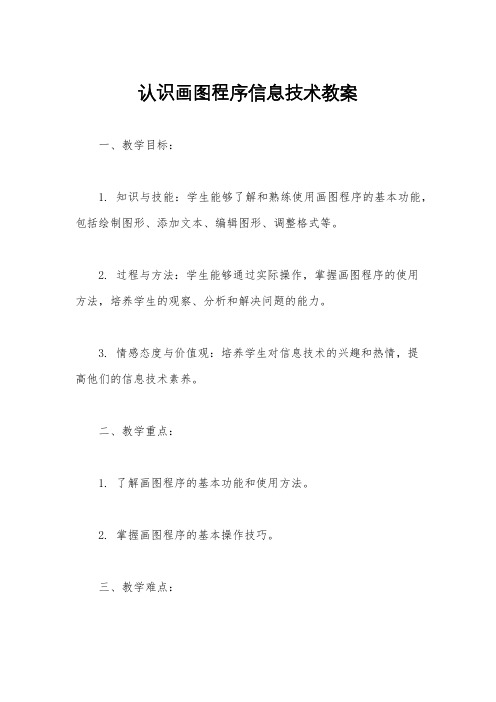
认识画图程序信息技术教案一、教学目标:1. 知识与技能:学生能够了解和熟练使用画图程序的基本功能,包括绘制图形、添加文本、编辑图形、调整格式等。
2. 过程与方法:学生能够通过实际操作,掌握画图程序的使用方法,培养学生的观察、分析和解决问题的能力。
3. 情感态度与价值观:培养学生对信息技术的兴趣和热情,提高他们的信息技术素养。
二、教学重点:1. 了解画图程序的基本功能和使用方法。
2. 掌握画图程序的基本操作技巧。
三、教学难点:1. 学生能够熟练使用画图程序进行绘图和编辑。
2. 学生能够运用画图程序解决实际问题。
四、教学过程:1. 导入新课:通过展示画图程序的界面和基本功能,引发学生对画图程序的兴趣,激发学生学习的欲望。
2. 学习画图程序的基本功能和使用方法:(1)绘制图形:介绍画图程序中绘制线条、矩形、圆形等基本图形的方法和技巧。
(2)添加文本:介绍画图程序中添加文字的方法和技巧,包括文字的输入、格式调整等。
(3)编辑图形:介绍画图程序中编辑图形的方法和技巧,包括移动、复制、旋转、缩放等操作。
(4)调整格式:介绍画图程序中调整格式的方法和技巧,包括颜色、线条样式、填充效果等。
3. 练习操作:让学生进行实际操作,练习使用画图程序进行绘图和编辑,引导学生掌握画图程序的基本操作技巧。
4. 拓展应用:让学生运用画图程序解决实际问题,如制作海报、设计名片、绘制流程图等,培养学生的观察、分析和解决问题的能力。
五、教学反思:通过本节课的教学,学生对画图程序的基本功能和使用方法有了初步的了解,掌握了一定的操作技巧。
但是在实际操作中,一些学生仍然存在操作不熟练、理解不深刻的情况,需要在以后的教学中加强对画图程序的讲解和实践操作,提高学生的信息技术素养。
同时,需要结合实际教学情况,不断调整教学方法和手段,使教学更加生动有趣,激发学生的学习兴趣和积极性。
备课时间:2010.9.23教时:1课时总课时累计:第4课时课题:认识画图程序课型:操作课教学目标:知识目标:(1)学会进入与正常退出 windows 98 的 " 画图 " 窗口。
(2)认识 windows 98" 画图 " 窗口的组成。
(3)初步认识绘图工具箱。
能力目标:本课学生刚刚接触图像处理软件,学习时会有一定难度,应给学生足够的练习时间加强学习。
德育目标: 本课学生刚刚接触图像处理软件,学习时会有一定难度,应给学生足够的练习时间加强学习。
教学重点:windows 98" 画图 " 窗口特有的组成。
教学难点: windows 98" 画图 " 窗口特有的组成。
教学方法:任务教学法、竞赛教学法教具:计算机网络教学过程:一、引入:引入为庆祝 " 六一 " 国际儿童节,学校举办了计算机绘画比赛,小明参加了这次比赛。
瞧!下面就是小明画的一幅图画。
( 演示图画 ) 图上画了些什么呀?用计算机画图的软件有很多,小明使用的是 windows 98 里的 " 画图 " 程序。
我们今天就来认识这个 " 画图 " 程序。
二、打开画图软件启动 " 画图 " 程序步骤:在启动 windows 98 后,单击 " 开始 " 按钮,鼠标指针依次指向 " 程序 " " 附件 " ,单击 " 画图 " 命令。
( 师演示 ) 或者:双击桌面上的 " 画图 " 快捷方式。
这时屏幕上就出现了 " 画图 " 程序的窗口。
学生操作:启动 " 画图 " 程序 ( 师巡视 )三、认识画图窗口认识 " 画图 " 窗口 " 画图 " 窗口除了有标题栏、菜单栏、状态栏外,还有一些特有的组成部分。
认识《画图》软件内江市第五初级中学校钟家英学习目标:1、学会启动与退出画图。
2、学会画简单的图形。
能力目标:培养学生用画图程序绘制简单图形的能力和自学与应用能力。
情感目标:培养学生良好的学习习惯和学习兴趣。
教学重点:1、画图程序的启动。
2、颜色的选取和填色。
3、直线、椭圆、橡皮等工具的使用。
教学难点:颜色的选取与画圆。
知识准备:大部分学生已经掌握了鼠标器和键盘的使用。
硬件准备:多媒体教学网。
教学过程:教学准备:复习常见鼠标操作和常规窗口操作一、导课:激发学生的学习兴趣,使学生明白所要学习的内容。
并且要求学生好好画,画完之后进行集体评价。
二、[演播](要求学生要细心观察,多动脑思考,多动手实践,举一反三,更好地运用学到的知识解决实际问题。
)1、启动画图程序。
2、认识画图程序。
3、讲解如何选取颜色。
什么是前景色,什么是背景色。
选择好前景色-红色。
(单击鼠标选择的是前景色)4、用椭圆工具绘制图形。
(选用第三种类型,强调画圆时需要按住上下档切换键,再在画布适当的位置拖动鼠标,然后先松开鼠标,再松开键盘,才能又快又好的画出完美的圆形)5、再选择直线工具,选择好前景色-黄色,画出太阳的光芒。
6、最后用橡皮修饰太阳的光芒。
7、简单讲一下保存。
兴趣大,画的好的孩子,鼓励他们将作品保存下来。
8、学生练习。
画完之后用电子举手,教师检查过之后退出画图程序。
(教师要进行巡视,对于学生画图中遇到的个别问题及共性问题给予纠正和反馈。
)三、集体展示:对画图中出现的问题师生共同进行分析。
四、练习:1、在黑板上出示由椭圆和直线两种图形组成的图案,让学生选择一种自己的喜欢的来画,画完之后电子举手。
(老师巡视)2、教师演示如何画这两种图案,并对在巡视中发现的问题加以强调。
(有很多同学画出来了,但有的地方不一定画得好,还有一部分同学不知道如何下笔,通过教师的演示,很多同学惑然开朗,自己画图时遇到的难题看教师是如何解决的,自然就记得牢,学得认真。
电子工业版(内蒙古)信息技术四上第4课《认识“画图”软件》教学设计一. 教材分析《认识“画图”软件》这一课的主要内容是让学生了解并掌握“画图”软件的基本功能和操作方法。
通过这一课的学习,学生能够熟练地使用“画图”软件进行简单的图形绘制和编辑,为以后的学习和工作打下基础。
二. 学情分析在学习这一课之前,学生已经掌握了计算机的基本操作和简单的文字处理技能,对计算机有一定的认识。
但是,对于“画图”软件,他们可能还比较陌生,需要通过本课的学习来逐步掌握。
三. 教学目标1.知识与技能目标:让学生了解“画图”软件的基本功能,掌握基本的图形绘制和编辑方法。
2.过程与方法目标:通过实践操作,让学生学会使用“画图”软件,培养学生的动手能力和实际操作能力。
3.情感态度与价值观目标:培养学生对计算机操作的兴趣,提高学生运用信息技术解决实际问题的能力。
四. 教学重难点1.教学重点:让学生掌握“画图”软件的基本功能和操作方法。
2.教学难点:如何让学生熟练地运用“画图”软件进行复杂的图形绘制和编辑。
五. 教学方法采用任务驱动法、演示法、分组合作法、探究法等教学方法,引导学生通过实践操作,自主探究,合作交流,从而达到学习目标。
六. 教学准备1.准备“画图”软件的教学PPT,包括基本功能介绍、操作步骤演示等。
2.准备一些简单的图形绘制和编辑任务,用于引导学生实践操作。
3.准备计算机,确保每台计算机上都安装有“画图”软件。
七. 教学过程1.导入(5分钟)通过向学生展示一些精美的图形作品,引发学生对“画图”软件的兴趣,从而导入新课。
2.呈现(10分钟)向学生介绍“画图”软件的基本功能和界面布局,让学生对“画图”软件有一个整体的认识。
3.操练(15分钟)让学生根据教师的示范,自主操作“画图”软件,尝试绘制一些简单的图形,如直线、圆形、矩形等。
在这个过程中,教师要给予学生适当的指导,帮助他们解决操作中遇到的问题。
4.巩固(10分钟)教师提出一些关于“画图”软件的操作问题,让学生分组讨论,共同解决问题。
第七课认识画图程序
课题:认识画图程序
课时:1课时
课型:新授课
教学方法:讲练法
教学用具:计算机
教学目标:
1、知识目标:实施“讲练法”模式,使学生认识、理解、掌握画图软件的作用。
2、能力目标:培养学生动手和创新能力。
3、教学重点:使用画图工具制作图形。
4、教学难点:培养学生自觉主动学习的兴趣及热情
课前准备:
学生上机座次分配
在画图程序中制作好的所需图片
教学过程:
1、导入:
在windows98为我们提供了一个画图程序,利用它,我们可以画出美丽的图画,下面,请同学们看,这些图片在老师利用画图中的工具来制作的(将课前准备好的在画图中制作好的图片展示给同学们),
师问:同学们,这些图片漂亮吗?我们以前学没学过画画啊?
生答:学过。
师问:用什么画的啊?
生答:用蜡笔、水彩笔。
师说:我们可以在画图软件中随意的画画,就好像我们在画本中用蜡笔画的图形一样,可以随意的填颜色,修改图形。
师问:同学们想不想知道在画图软件中画图,与在画本中画画有什么不同啊?
生答:想
师说:好,这节课我们就学习一下,怎样在画图中画画。
二、讲授新课
1、我们先看一下,在计算机中怎样启动画图程序:
单击“开始”按钮;
将鼠标指针指向“开始”菜单中的“程序”选项,打开“程序”菜单。
将鼠标指针指向“程序”菜单中的“附件”选项,打开“附件”菜单;
在“附件”菜单中单击“画图”命令。
出现画图程序的窗口,启动画图程序成功。
2、认识画图程序窗口
标题条
菜单条
工具样式区
调色板
工作区
工具箱
1、标题条:显示出当前的程序名和文件名。
每幅画都要取一个名字,我们称它为文件名。
如果开始画时没起名字,标题栏上显示“未命名-画图”
2、菜单条:提供了画图程序的操作命令,它是我们画图时离不开的帮
手。
3、工具箱:提供各种绘图工具。
如下图所示:
4、工具样式区:某些工具有不同的大小和形状,可以在具样式区里进行选择。
5、调色板:由前景色、背景色和颜料盒组成。
如下图所示:
前景色
背景色
颜色盒
(1)、前景色:也就是绘图色。
代表将要绘制的图形的颜色。
计算机默认的前景色为黑色。
在颜料盒中单击鼠标左键可以选择前景色。
(2)背景色:背景色可以作为画纸的颜色,它决定了我们可以在什么底色上绘制图形。
计算机默认的画纸颜色为白色。
在颜料盒中单击鼠标右键可以选择背景色。
6、颜料盒:提供多种颜色。
7、画纸:绘制图形的地方。
三、铅笔工具的使用
进入画图程序后,铅笔是系统默认的工具。
铅笔工具的功能和我们平常使用的铅笔一样,我们用它在计算机屏幕上画画。
例1:用铅笔画一只灯泡
步骤1:单击工具箱里的铅笔工具图标;
步骤2将鼠标移动到画纸上,这时鼠标指针变成了铅笔形状,按住左键拖动鼠标画出灯泡。
在画图的过程中,如果对刚画完的一笔不满意,可以采用下面的方法撤消这一笔。
方法一:
单击菜单条中的“编辑”选项,打开它的下拉菜单,单击“撤消”选项,最后绘制的一笔就被撤消了。
方法二:
按ctrl+z键,同样可以撤消刚画完的笔。
四、保存图画
画好一幅图画后,可以将它以文件的形式保存在磁盘上,每一个文件都要有一个文件名。
文件名由基本文件名和扩展文件名组成,中间
用“.”隔开。
例如,灯泡.bmp就是一个文件名。
其中,灯泡就是基本文件名(简称文件名),bmp是扩展名。
基本文件名由若于个字母、数字或符号(不能超过255个字符)组成,也可用汉字做文件名。
扩展名表示文件的类型,不同的软件生成的文件,其文件类型也不一样。
画图的文件的扩展名是bmp。
保存文件的操作步骤如下:
步骤1 单击菜单条中的“文件”选项。
步骤2在“文件”菜单中单击“保存”命令,屏幕上显示另存为对话框。
步骤3在“文件名”正方框中输入文件名“灯泡”
步骤4单击“保存”按钮,即可将图画保存在Windows98默认的文件夹“我的文档”中。
五、退出画图程序
可以采用以下的方法退出画图程序。
方法一:单击画图程序窗口的关闭按钮。
方法二:在“文件”菜单中选择“退出”选项。
选择一种操作后,如果图画还没有保存过,窗口中将出现对话框,询问你,“将更改后的结果保存到未命名吗?”,
选择“是”按钮可以保存当前窗口中的图形并退出画图程序。
选择“否”按钮不保存图形并退出画图程序。
选择“取消”按钮,即取消“退出”操作,继续使用画图程序。
六、总结
七、作业。